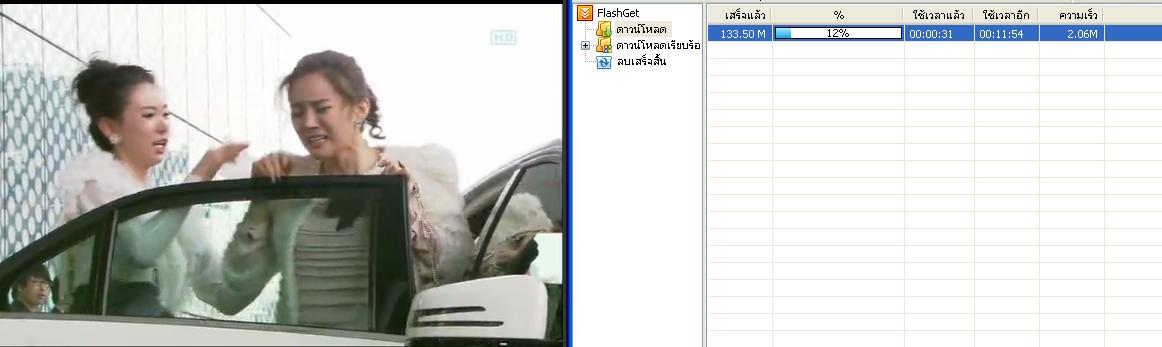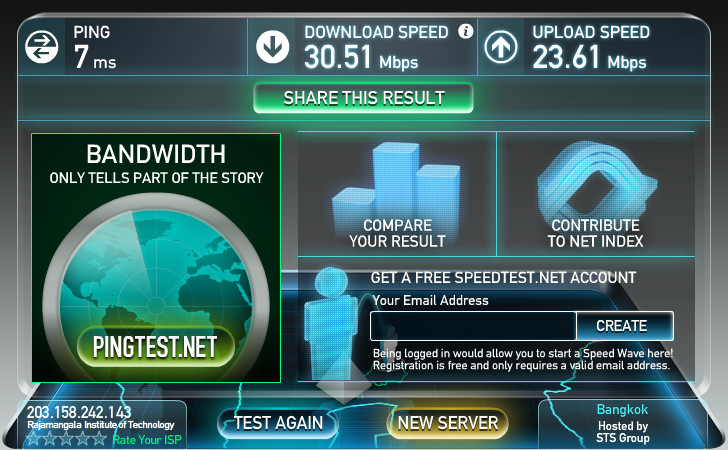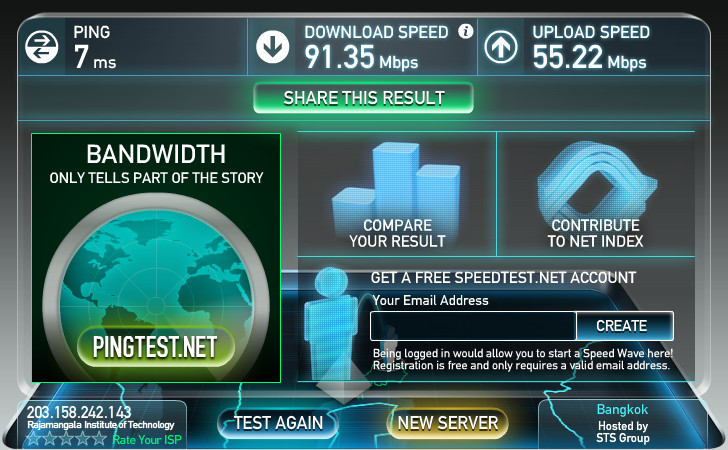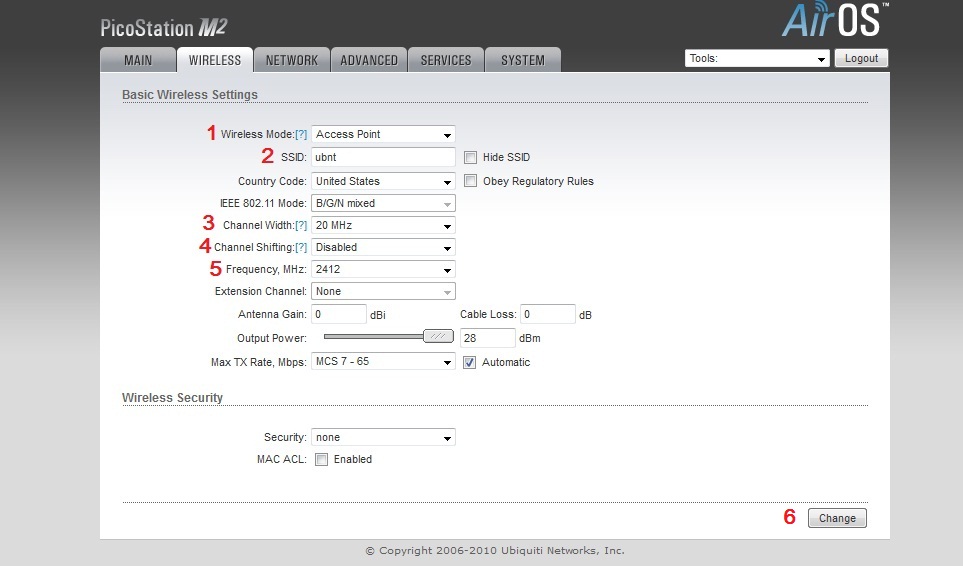สวัสดีครับ ผม Dawnamex นะครับ ในวันนี้ผมจะมาอธิบายการ Config Wireless รุ่นที่เห็นในภาพนะครับ ผมจะเริ่มตั้งแต่ขั้นตอนหลังจากการ login บน Web Browser แล้วนะครับ ส่วนวิธีเชื่อมต่ออุปกรณ์จะมีอธิบายไว้ข้างกล่องอยุ่แล้วนะครับ
แต่ต้องระวังนิดนึงนะครับ การต่อสาย LAN เข้ากับ Adapter ของ ตัว Wireless สายที่ต่อกับ เครื่องคอมพิวเตอร์ของเรา ต้องเสียบเข้า Port LAN และสายที่เสียบกับตัว Wireless ต้องเสียบเข้า Port PoE นะครับ ถ้าเสียบผิด LAN Card เราอาจจะมีควันขึ้นก็ได้นะครับ
ว่าแล้วมาเริ่มกันเลยดีกว่า
ครั้งนี้ผมจะเน้นไปที่ การ Config ให้ wireless ตัวนี้ ทำงานเป็น Access Point นะครับ
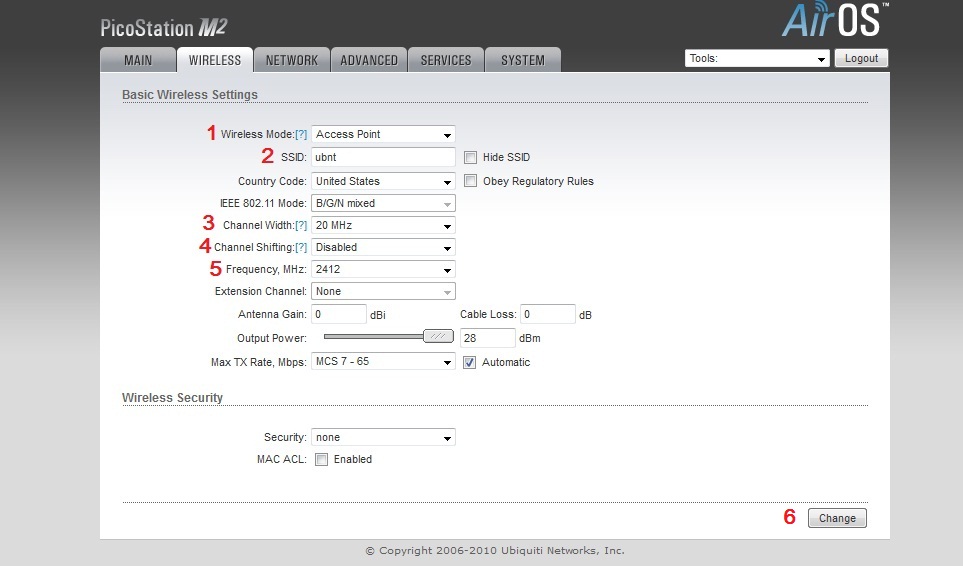
ที่ Tab Wireless ให้ Config ตามนี้เลยครับ
1. Wireless Mode ให้เลือกเป็น Access Point นะครับ เพื่อต้องการให้ อุปกรณ์ของเราเป็นตัวกระจายสัญญาณ ส่วนโหมดอื่นจะไม่ขอพูดถึงนะครับ
2. SSID ให้ตั้งเป็นชื่อที่เราต้องการ ได้เลยครับ ถ้าแน่ใจว่าจะไม่ซ้ำกับใคร ส่วนการ Hide SSID ไม่ต้องเลือกนะครับ เพราะว่าถ้าเลือก จะทำให้เครื่องที่ ต้องการจะ Connect Wireless ของเรามองไม่เห็นนะครับ
3. Channel Width ให้ปรับเป็น 20 MHz
4. Channel Shifting ใช้ในกรณี เราติดตั้ง Wireless หลายตัว อาจทำการ Enable Channel Shifting ไว้ในกรณี Access Point มีเครื่องมา Connect เป็นจำนวนมากจะทำการ ปัดเครื่องอื่น ไป Connect กับ Access Point อีกตัวนะครับ ส่วนในเบื้องต้นให้เลือกเป็น Disable ไว้ก่อนครับ
5. Frequency. MHz ถ้าติดตั้งตัวเดียวให้เลือก 2412 ไปได้เลยครับ แต่หาก ติดตั้งหลายตัวควรให้ Access Point ที่ติดตั้งใกล้กัน มี Frequency ห่างกัน 5 Channel เป้นอย่างน้อยนะครับ คือตัวที่ติดกันอาจจะเลื่อนเป็น 2437 ก็ได้ครับ
6. เมื่อดูแน่ใจแล้วว่า Config เรียบร้อย ให้กดปุ่ม change เลยครับ แต่ยังไม่ต้องกดปุ่ม Apply ด้านบนนะครับ รอให้ Config ทุกอย่างเรียบร้อยแล้วค่อยกดทีเดียวครับ
ในส่วนอื่นที่ไม่ได้เขียนอธิบาย ให้ปล่อยเป็นค่ามาตรฐานที่มากับอุปกรณ์ไปก่อนนะครับ

จากนั้น มาดูใน Tab Advanced ทำการ ติ๊ก Enable AirMax ออกนะครับ
อย่าลืมกด Change แต่ไม่ต้องกด Apply เหมือนเดิมนะครับ
 ใน Tab Network
ใน Tab Network
ให้ทำการ กรอก IP Address ให้กับตัว Access Point เพื่อเข้ามาจัดการ ตัวอุปกรณ์นะครับ
แนะนำให้ IP Address กับ subnet mask และ Getway ให้กรอกวงเดียวกับ ค่าที่จะปล่อยให้กับ เครื่อง user นะครับเพื่อความสะดวกในการจัดการ
ส่วน pimary DNS ไม่จำเป็นต้องใส่ก็ได้ครับ
เมื่อเสร็จแล้วให้กดปุ่ม Change

สุดท้ายทำการกดปุ่ม Apply แล้วรอให้อุปกรณ์ทำการ Reboot ตัวเองซัก 30 วินาที ก็เป็นอันเสร็จเรียบร้อยครับ
ผมพึ่งหัดเขียนครั้งแรก ผิดพลาดอย่างไร ขออภัยด้วยนะครับ
ส่วนถ้าเนื้อหามีข้อผิดพลาด ก็ต้องขออภัยอีกเช่นกันนะครับ